Lassúnak érzed már a Mac-ed? Onyx-szal törölted a szemetet róla, de nem érzékeltél gyorsulást? Újratelepítetted, de már az eredeti sebesség sem elég? Már a RAM bővítést sem érzed elégnek? Kezdesz kifogyni a gigabájtokból? Akkor itt a megoldás számodra: MacBook Pro SSD bővítés beépítő kerettel és külső CD házzal.
Én egy 2011 eleji 13″-as alapfelszereltségű MacBook Pro-val rendelkezem, amiben már egy kétmagos 2,3 GHz-es Sandy Bridge processzor duruzsol, amire a mai napig nincs panaszom. Viszont az eredeti 4 GB RAM a komolyabb grafikai munkákhoz kevésnek bizonyult, ezért első körben 8 GB-ra bővítettem a gépem. Ez a kis RAM bővítést sokkal hatékonyabbá tette a Mac-em. Szerintem manapság ennyi RAM mindenképpen kell egy gépbe, ha komolyan dolgozunk rajta, így a bővítést mindenkinek ajánlom. A Mac App Store-ból ingyenesen letölthető Mactracker programmal le tudod ellenőrizni, hogy a géped valójában mennyi RAM-ot képes kezelni, mert az Apple kevesebbet mond, mint amit tényleg visz a gép. Az enyém igazából 16 GB-ot kezel, bár az Apple csak 8-at mond, és a munka miatt szerintem hamarosan meg is kapja a gép 16 GB-ot.
Az OS X-et nem kell olyan sűrűn újratelepíteni, mint a Windows-t, de azért érdemes néha megtenni. Nekem a 2011. júniusi első bekapcsolás óta csak frissítve volt az operációs rendszer, a Lion és Mountain Lion esetén se volt Clean Install, így azért egy sima teljes újratelepítés is már sokat segít a belassult rendszeren. Én ezt nem tettem meg egészen az SSD-vel való bővítésig, pedig érdemes lett volna. A Mac-emben gyárilag egy 320 GB-os HDD volt, az, amikor vettem, nagyon is soknak tűnt, mivel azelőtt 80 GB-on kellett elférnem, de hát minél nagyobb az ember takarója, annál tovább nyújtózkodik, így a 320 GB is hamar betelt. Nincs is külső merevlemezem és ha lenne is, szerintem sosem lenne nálam, amikor kellene, így az ilyen fajta tárhelybővítést elvetettem.
Szerintem nem vagyok egyedül azzal, hogy a MacBook Pro beépített optikai meghajtóját szinte egyáltalán nem használom. Ha jól emlékszem, talán 10x volt benne lemez olvasás céljából és úgy 2x írtam vele lemezt, viszont majdnem akkora helyet foglal teljesen feleslegesen a gépben, mint az alaplap. Ezért elhatároztam, hogy a SuperDrive-nak mennie kell. Annak semmi értelme, ha a CD helyére csak egy újabb merevlemezt teszek be, mert attól ugyan lesz egy csomó helyem, viszont nem lesz gyorsabb tőle a gépem, így az SSD-vel való bővítés mellett döntöttem. Noha az SSD sokkal drágább, mint egy merevlemez, így ugyanazért a pénzért sokkal kevesebb GB-ot kapok, viszont a sebessége látványosan érezhető.
Egy 128 GB-os SSD mellett döntöttem, mivel azon a rendszer és az összes program bőven elfér, pöccre indul minden és az ára se horribilis. A merevlemezemre sikerült vevőt találnom, így egy 500 GB-os HDD bővítést is kapott a gép. Normál esetben egy MacBook Pro-ban csak egy adattárolónak van hely, viszont a SuperDrive kiszerelésével egy nagy üres tér keletkezik, amivel lehet kezdeni valamit. Egy úgynevezett beépítő kerettel az optikai meghajtó (méretre, formára megegyező) helyére beszerelhető egy újabb adattároló egység.
SSD bővítés előtt és után
A Rendszer Információkban érdemes megnézni, hogy a Mac-ed milyen SATA csatlakozókkal rendelkezik és annak megfelelő sebességű SSD-t kell venni, mivel ha csak SATA 2-es a csatlakozó hiába veszel SATA 3-as SSD-t, nem lesz olyan gyors, mint amire képes lenne, így valójában felesleges kiadás. Nálam az a helyzet állt fent, hogy mivel a 2011-es széria első darabjaiból származik a Mac-em, így azokban az optikai csatlakozó még csak SATA 2-es (ugyanennek a 2011. eleji szériának későbbi darabjai már az optikai csatlakozónál is SATA 3-at tudtak), így számomra nem volt kérdés, hogy a HDD helyére fog kerülni a SATA 3-at tudó SSD és a beépítő keretbe a HDD. Ha ugyanazt tudja a két csatlakozó, akkor mindegy hova kerülnek az adattárolók. Ha a SuperDrive helyére kerül a HDD, akkor az eddig állása helyett pont fordítva lesz, és mivel a billentyűzet alá kerül, így majd néha lehet hallani, ahogy dolgozik, de nem nagyon zavaró.
Egy SSD bővítéskor mindenképp ajánlatos egy tiszta újratelepítést végezni, hogy semmi se lassítsa feleslegesen a rendszert. Az már egyéni döntés, hogy a két adattároló egységet hogyan fogod használni, mivel Terminal parancssal meg lehet a régebbi gépekben is csinálni az új iMac-ben bemutatott Fusion Drive-ot, amikor is a rendszer egynek látja a két adattárolót és a programokat és a rendszert az SSD-n tárolja, utána pedig a maradék hellyel aszerint bánik, hogy mik azok a fájlok amiket sűrűn használunk, ezeket áthelyezi az SSD-re, de mivel egy meghajtónak látjuk, így ebből mi semmit se fogunk tapasztalni, csak annyit, hogy minden gyorsan történik, nem kell a strandlabdára várni. A Fusion Drive-ról eltérőek a vélemények, hogy jó ötlet-e így Terminallal megcsinálni, én végül nem a Fusion Drive megoldás mellett döntöttem, hanem hogy a két meghajtót külön-külön lássa a rendszer. Azt lehet mondani, hogy az SSD önmagában a leggyorsabb és a HDD a leglassabb és a Fusion Drive csak egy kicsivel lassabb az sima SSD-s megoldásnál, viszont nem kell szórakoznunk azzal, hogy mit hova pakolunk. Ugyanakkor a Fusion Drive esetén ha az egyik meghajtó megadja magát, akkor a másikon lévő adatokhoz sem férünk hozzá. A System Preferences-ben az Energy Saver alatt érdemes bepipálni, hogy tegye automatikusan alvó módba a merevlemezeket, így mikor csak böngészek és nem használok semmi fájlt a HDD-ről, akkor lehet hallani, mikor kapcsol le a merevlemez és ezzel egy időben az akkumulátor idő is felugrik.
Ha már száműztük a SuperDrive-ot a gépből, akkor érdemes azért egy külső USB-s házat keríteni neki, hiszen azért előfordulhat, hogy még szükségünk lesz optikai meghajtóra, és egy ház olcsóbb, mint venni egy külső meghajtót. A külső ház tetejében található 2 kis pöcök, amik mellett egy olló jel látható, azokat ki kell törni és a meghajtó elejét esetleg kicsit megemelni utána (mondjuk egy kis zsebkendővel), hogy tökéletesen ki- és bejárhasson a lemez, mivel ez a ház vastagabb optikai meghajtókhoz is alkalmas.
Mindezekre például a SzifonStore-ból megrendelhető belső beépítő keret és külső USB-s SuperDrive ház adhat segítséget. Kérdéseitekkel nyugodtan forduljatok hozzájuk, a beszerelésben is segítenek. Ha magad nem értesz hozzá, ne állj neki otthon SSD-t bővíteni, mivel vagy nem fogod tudni megcsinálni, vagy nagy eséllyel kárt teszel a gépedben és a javítása lehet, hogy igencsak borsos lesz. Ha nem értesz hozzá, mindenképp bízd a munkát szakemberre.
A SzifonStore-ban a következő termékek közül választhatsz:
Vissza az iskolába akció – iSTYLE
Amennyiben nem szeretnél frissíteni, hanem inkább új gépet vásárolnál, akkor érdemes kihasználnod az iSTYLE “vissza az iskolába” akcióját. Ha felsőoktatásban tanulsz vagy dolgozol, most 10% kedvezménnyel vásárolhatod meg az iPad 2 és a Retina kijelzős iPad készülékeket, illetve 12% kedvezménnyel a MacBook Air, MacBook Pro, Retina kijelzős MacBook Pro és iMac modelleket.









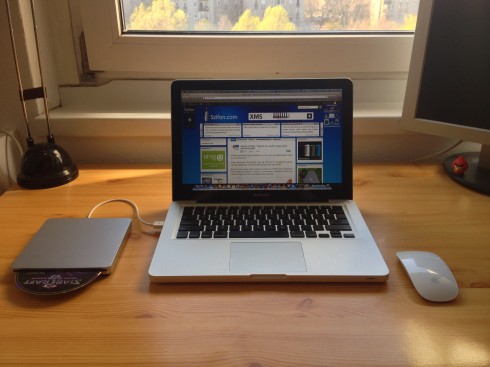






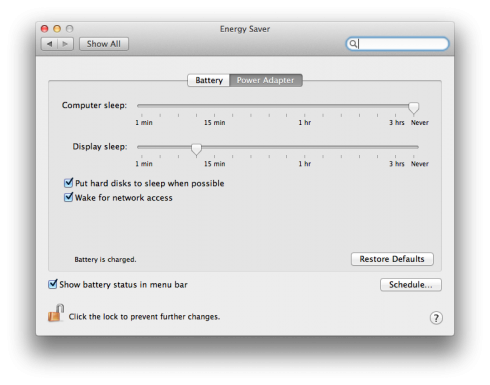


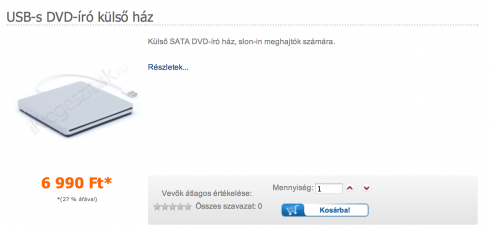
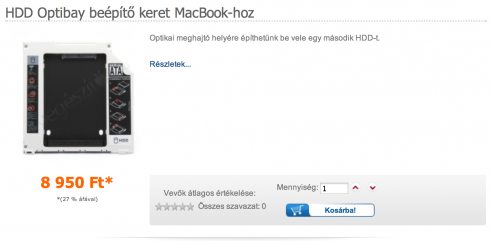
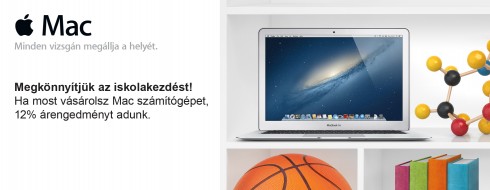








17 Comments
Az nem igaz hogy mindegy hogy hol van a merevlemez: ha az optibaybe kerel, ott a mac alap esetben nem tudja az sms-t (sudden motion sensor) ami miatt könnyen tönkre mehet a merevlemez. E miatt oda csak olyan HDDt érdemes tenni, ami tudja magátol ezt, és megvédi magát a sérüléstől baj esetén. Persze ha soha nem éri behatás a gépet miközben megy a hdd akkor sose lesz baj, ne is legyen, csak gondoltam szólok, hogy azért ésszel! Grat az ssdhez amúgy, mindig nagy megváltás a ráváltás, a régi macemen én is optibayeztem – azért is tudom ezt a problémát, mert akkor utánajártam elötte hogy mi a helyzet…
(BTW ha Sata 3as az optibay, és oda kerül az ssd, amire az oprendszer, akkor pedig hibernation problémák léphetnek fel, bár lehet azóta ezt már kijavították egy updateben, lion esetén még megvolt az elején valamikor az biztos, de ha nem akkor kb nem marad rá megoldás csak a hibernation kikapcsolása…)
A külső dvd-író ház jó iMac-ből kikerülő dvd íróval is? Úgy emlékszem ugyanaz a kettő.
En anno szinten irtam errol egy cikket, nem reklamnak akarom. :
https://mazsi1911.wordpress.com/2013/02/20/ocz-vector-ssd-128gb-fw1-3/
Erdemes elolvasni, van par dolog benne amit kihagytatok. Pl: TRIM, bootcamp kivietelezes. Mivel SSD upgrade utan kb LEHETETLEN bootcampelni.
Ja! es meg ami elegge hozza teheto lenne a cikkhez, az az, hogy a /home-t erdemes a HDD-re tenni.
@mazsi1911: @mazsi1911: Köszi a tippet, igen mi is használjuk a TRIM-et, de ahogy a Fusion drive-ra, úgy ezekre sem tértünk ki direkt. Azt sokkal jobban érdemes körbejárni és megnézni, itt csak szerettük volna felkelteni az olvasók figyelmét, hogy régi c2d gépeknél az ssd sokat segíthet. 🙂
Így is elég hosszúra sikeredett a cikk, plusz dolgokat már nem akartunk belerakni, akit nyilván jobban érdekel, az utána néz, ahogy Te és átolvas mindent, vagy elmegy egy szervizbe.
Fusion Drive a legjobb megoldás, amíg így méri az Apple az SSD-it 🙂
Ef-dani: en jobb szeretem ha tudom mit mikor es miert csinal a gep:) tudom, egy macnel pont ennek az ellenkezoje a lenyeg:)
@admin, ugy ugy! Csak megemlitettem:)
@mazsi1911: Pontosan tudod, hogy mit és miért csinál 😀 Winen is utáltam mindig is a C meg D meghajtókat és azokkal szívni, hogy melyik van tele. Most legalább pontosan tudom, hogy az OSX, Pixelmator, Coda, Forklift, Mail, Safari, Messages biztos az SSD-n van, hisz ezeket használom gyakran. A többit pakolja ahova akarja 😀
Javítsatok ki, de a mai SSD-kben nincs szükség a trim-re.
Bootcam-al miért nem lehet feltenni a Windowst az SSD-re?
@ef-dani: de ha az ssd-n kell nyomni egy firmware updatet akkor az mindent letöröl a gépről és mennyire jó ilyenkor ha külön van az ssd-n a program a hdd-n meg a dokumentumok mert time machine mentésből inteligensen csak az ssd-t állítja vissza mert tudja, hogy csak az hiányzik. gondoltam elmondom a FD vs ssd-hdd döntésnél fontos lehet valakinek.
@mazsi1911: Amúgy jók a cikkeid a blogon 🙂 most felvettem RSS-be! 🙂
@szorian: dokumentumaim megmaradnak (cloud+time capsule), ezeket kézzel is visszaállítom bármikor. Programokat pedig legrosszabb esetben letöltöm újra App Storeból. Ettől nem estem pánikba, hogy rosszul döntöttem, amikor az SSD beépítés után a Fusiont választottam. Pláne, hogy az SSD-n legalább olyan gyakran frissítek firmwaret, mint ahogy újratelepítem az OSX-et.
Hasznos kis cikk, egy kérdésem lenne amit pl. @mazsi1911 blogjában olvastam. tehát ha kijön a Mavericks gondoltam én is rá, hogy akkor veszek bele egy SSD-t plusz egy 1TB-os hdd-t az 500-as helyére. Kérdésem amit @mazsi1911-nél láttam, mivel nem telepitettem még sosem macosx-et, ugye megvettem a macbook pro rajta volt majd ingyen frissithettem mountain lionra szoval kb. eddig ennyi volt a telepitesi tudasom, tehát hogy kell feltelepitenem a maverickset hogy csaka rendszer és az allkalmazások menjenek az ssd-re minden más személyes pedig a hdd-n foglalja a helyet. (ilyen itunes mappa átmáslásával tisztában vagyok de mazsi1911-nél láttam valami /home mappát ami lövésem nincs mit takar mert nekem pl. nincs olyan.) tudnátok valami támpontot adni ehhez akár cikk, leírás vagy hasonló. köszönöm
Sziasztok!
Minnd ezeket a bővítéseket hol todnám nyugott szívvel megcsináltatni!!??
Van 1 MacBook Pro 2012 utánni
Van 1 iMac 2011 év végi vásárlás
ssd raknék bele és azon futna a komplett gép?!
Köszönettel: Sanyiman
@Sanyiman: hozd be őket valamikor a szervizünkbe, és a kollégák adnak rá egy árajánlatot mindenestül: http://iszervizpont.hu/kapcsolat
Sziasztok! Mac mini 2011 mid gépem van, benne 500 gb hdd és 2×2 gb ram, nagyon lelassult az utóbbi időben és ssdre váltanék. A kérdésem, hogy a jelzett kiadású mini SATA 2 vagy SATA 3-as csatlakozós-e, illetve samsung, intel vagy kingstone ssd közül melyiket ajánljátok, mondjuk az előző kettő 60 hónap garanciát ad, a kingstone 36-ot. Köszi a választ előre is. pilas